Alıştırma - Depolama blobu oluşturma
Depolama hesabı oluşturma
Bu görevde yeni bir depolama hesabı oluşturacaksınız.
https://portal.azure.com adresinden Azure portalında oturum açın.
Kaynak oluştur’u seçin.
Kategoriler'in altında Depolama'ı seçin.
Depolama hesabı altında Oluştur'u seçin.
Depolama hesabı oluştur dikey penceresinin Temel Bilgiler sekmesinde aşağıdaki bilgileri doldurun. Diğer her şey için varsayılan değerleri bırakın.
Ayar Değer Abonelik Concierge Aboneliği Kaynak grubu Learn ile başlayan kaynak grubunu seçin Depolama hesabı adı Benzersiz bir depolama hesabı adı oluşturma Bölge Varsayılan olarak bırakın Performans Standart Yedeklilik Yerel olarak yedekli depolama (LRS) Depolama hesabı oluştur dikey penceresinin Gelişmiş sekmesinde aşağıdaki bilgileri doldurun. Diğer her şey için varsayılan değerleri bırakın.
Ayar Değer Tek tek kapsayıcılarda anonim erişimi etkinleştirmeye izin verme Checked 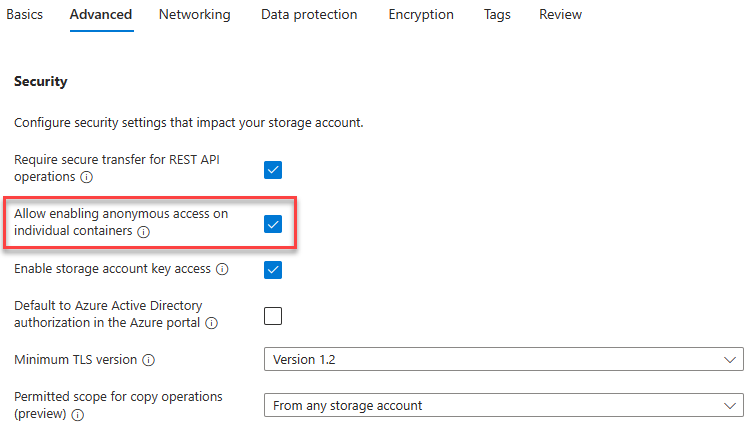
Depolama hesabı ayarlarınızı gözden geçirmek ve Azure'ın yapılandırmayı doğrulamasına izin vermek için Gözden Geçir'i seçin.
Doğrulandıktan sonra Oluştur'u seçin. Hesabın başarıyla oluşturulduğuna ilişkin bildirimi bekleyin.
Kaynağa git’i seçin.
Blob depolama ile çalışma
Bu bölümde bir Blob kapsayıcısı oluşturacak ve bir resim yükleyeceksiniz.
Veri depolama'nın altında Kapsayıcılar'ı seçin.
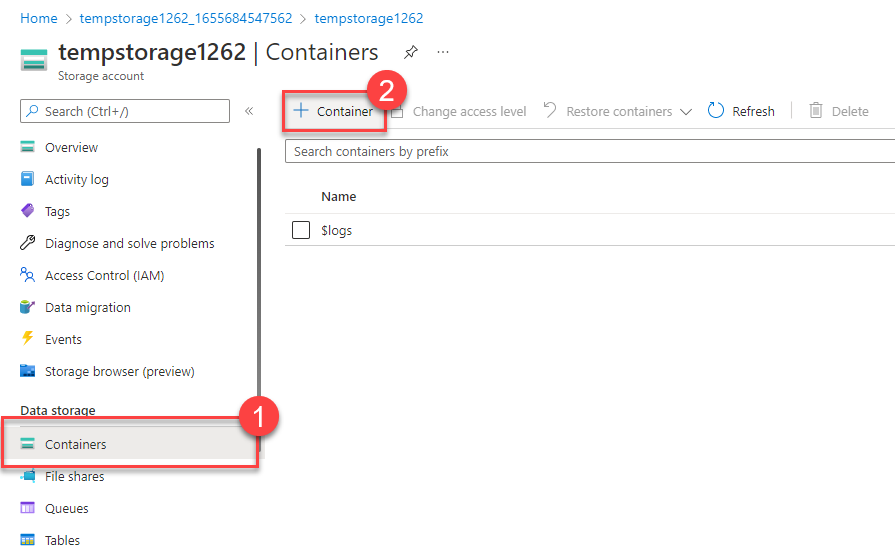
+ Kapsayıcı'yı seçin ve bilgileri tamamlayın.
Ayar Değer Veri Akışı Adı Kapsayıcı için bir ad girin Anonim erişim düzeyi Özel (anonim erişim yok) Create'u seçin.
Dekont
4. adım bir görüntüye ihtiyaç duyar. Bilgisayarınıza zaten sahip olduğunuz bir görüntüyü karşıya yüklemek istiyorsanız 4. Adım'a geçin. Aksi takdirde, yeni bir tarayıcı penceresi açın ve Bing'de çiçek resmi arayın. Görüntüyü bilgisayarınıza kaydedin.
Azure portalına geri dönün, oluşturduğunuz kapsayıcıyı ve ardından Karşıya Yükle'yi seçin.
Karşıya yüklemek istediğiniz görüntü dosyasına göz atın. Seçin ve ardından karşıya yükle'yi seçin.
Dekont
Bu şekilde istediğiniz kadar blob yükleyebilirsiniz. Kapsayıcı içinde yeni bloblar listelenir.
Az önce karşıya yüklediğiniz Blobu (dosya) seçin. Özellikler sekmesinde olmanız gerekir.
URL alanından URL'yi kopyalayın ve yeni bir sekmeye yapıştırın.
Aşağıdakine benzer bir hata iletisi almanız gerekir.
<Error> <Code>ResourceNotFound</Code> <Message>The specified resource does not exist. RequestId:4a4bd3d9-101e-005a-1a3e-84bd42000000</Message> </Error>
Blobunuzun erişim düzeyini değiştirme
Azure portalına geri dönün.
Erişim düzeyini değiştir'i seçin.
Anonim erişim düzeyini Blob olarak ayarlayın (yalnızca bloblar için anonim okuma erişimi).
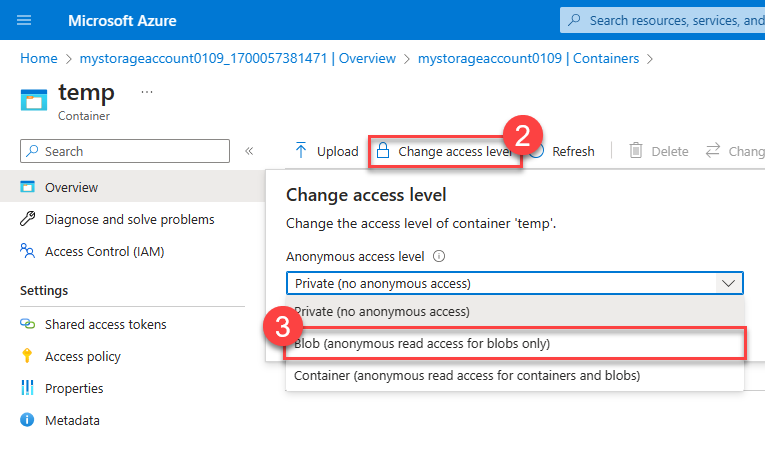
Tamam'ı seçin.
Daha önce dosyaya erişmeye çalıştığınız sekmeyi yenileyin.
Tebrikler, bu alıştırmayı tamamladınız. Bir depolama hesabı oluşturdunuz, depolama hesabına bir kapsayıcı eklediniz ve ardından kapsayıcınıza bloblar (dosyalar) yüklediyseniz. Ardından dosyanıza İnternet'ten erişebilmek için erişim düzeyini değiştirdiniz.
Temizleme
Bu modülle işiniz bittiğinde korumalı alan kaynaklarınızı otomatik olarak temizler.
Kendi aboneliğinizde çalışırken, projenin sonunda oluşturduğunuz kaynaklara hala ihtiyacınız olup olmadığını belirlemek iyi bir fikirdir. Çalışır durumda bıraktığınız kaynaklar size pahalıya mal olabilir. Kaynakları teker teker silebilir veya tüm kaynak grubunu silerek kaynak kümesinin tamamını kaldırabilirsiniz.